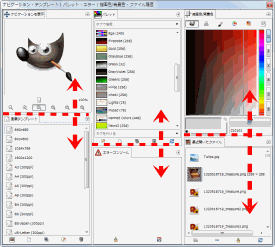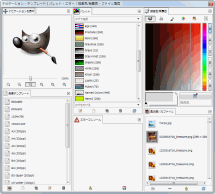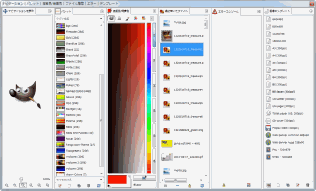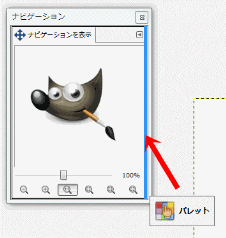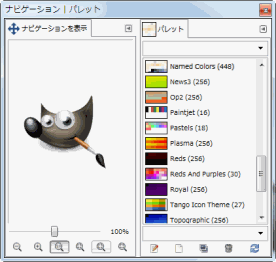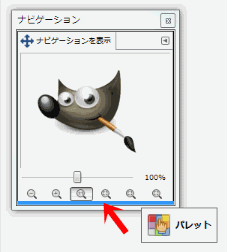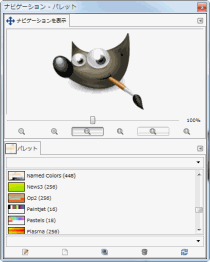GIMP2.8より追加された機能
「マルチカラムドックウインドウ」の使い方を紹介します。
マルチカラムドックウインドウって何?
マルチカラムドックウインドウとは、同時に各大ログ画面を開くことのできる機能です。
GIMP2.8以前は、マルチウインドウではありましたが、ダイアログ画面は一つずつ表示する形でした。
GIMP2.8にバージョンアップすることで、マルチカラムで同時にダイアログ画面が操作できるようになりました。
この機能により、デュアルディスプレイ(画面を二つ使うこと)の方や、ワイドモニターを使用している方は、作業がしやすく、効率的になったと思います。
マルチカラムドックウインドウの形
マルチカラムドックウインドウは、自分好みに設定することが可能です。
イメージウインドウ上部メニュー ⇒ウインドウ ⇒ドッキング可能なダイアログ
(参照:ダイアログ画面を追加する方法)
下記の画像はマルチドックウインドウにて6つのダイアログ画面を開いている状態です。
各ダイアログを見てもらうと解ると思いますが、それぞれ大きさが違うのがわかります。
各ダイアログの境目より大きさを変更することができます。
これにより自分好みのダイアログを広く使うことができます。
さらに、縦横自由にドッキングができます。
↓
ダイアログウインドウをドッキングさせる方法
ドッキング可能なダイアログで、追加したいダイアログを表示させドラッグしてくっつけます。
赤矢印の箇所で放すことで、横に追加することができます。
下に追加する場合も同様のやり方でOKです。
この組み合わせ方により、マルチカラムドックウインドウができます。
よく使う機能を中心にマルチカラムにすることで、GIMP操作が効率よくなります。
GIMP2.8ではシングルウインドウモードが追加され、一つのウインドウにて全てを表示することができるようになりましたが、ワイドモニターを使っている方や、画面を二つ以上使っている方は、マルチカラムウインドウがあると非常に便利だと思います。
GIMP2.8以前のGIMPをご使用の方は、にバージョンアップされたあかつきには、是非使ってみてください。
スポンサードリンク

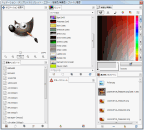
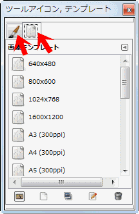
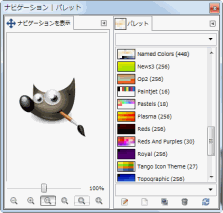
![2012-05-21_1403084[2] 2012-05-21_1403084[2]](https://gimp-howtouse.net/wp-content/uploads/2016/04/2012-05-21_14030842_thumb.gif)
![2012-05-21_1403082[2] 2012-05-21_1403082[2]](https://gimp-howtouse.net/wp-content/uploads/2016/04/2012-05-21_14030822_thumb.gif)